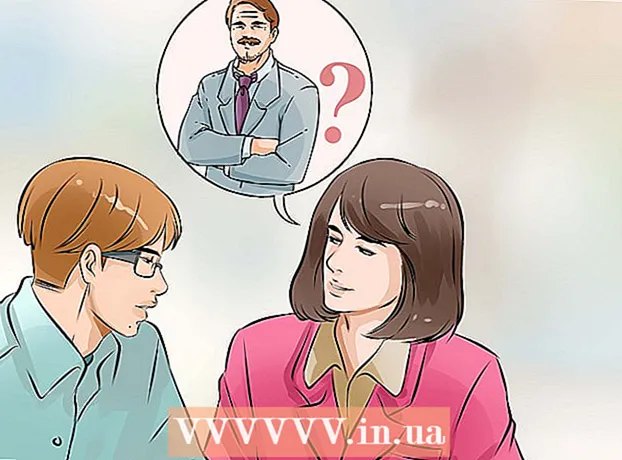Författare:
Judy Howell
Skapelsedatum:
1 Juli 2021
Uppdatera Datum:
1 Juli 2024

Innehåll
Denna wikiHow lär dig hur du kommer åt och ändrar egenskaper och inställningar för filer på din dator. Du kan göra detta i Windows såväl som på en Mac.
Att gå
Metod 1 av 2: I Windows
 Öppna Start
Öppna Start  Klicka på File Explorer
Klicka på File Explorer  Välj filen du vill ändra. Klicka en gång på filen vars egenskaper du vill visa och ändra.
Välj filen du vill ändra. Klicka en gång på filen vars egenskaper du vill visa och ändra. - Du kan behöva ange filplatsen (t.ex. Dokument) genom att klicka på mappen till vänster i Explorer-fönstret.
 Klicka på Start. Det här är en flik längst upp till vänster i fönstret.
Klicka på Start. Det här är en flik längst upp till vänster i fönstret.  Klicka på Egenskaper. Denna vita ruta med en röd bock finns i gruppen "Öppna" i menyn i Explorer-fönstret.
Klicka på Egenskaper. Denna vita ruta med en röd bock finns i gruppen "Öppna" i menyn i Explorer-fönstret.  Visa filens egenskaper. Varje filtyp har en något annan Egenskapsmeny, men du kan vanligtvis ändra följande information:
Visa filens egenskaper. Varje filtyp har en något annan Egenskapsmeny, men du kan vanligtvis ändra följande information: - Filnamn - Det är oftast högst upp på fliken Allmän.
- Öppna med - Det är mitt på fliken Allmän, och igen Ändra Genom att klicka bredvid det här alternativet kan du välja ett annat standardprogram för den valda filen.
- Tidigare versioner - På den här fliken kan du välja och återställa en sparad version av filen, om den finns. Du måste ha skapat en återställningspunkt för att detta ska fungera.
 Spara ändringar du har gjort. Klicka på Att ansöka i det nedre högra hörnet av Egenskapsfönstret och klicka sedan på OK för att spara och stänga fönstret.
Spara ändringar du har gjort. Klicka på Att ansöka i det nedre högra hörnet av Egenskapsfönstret och klicka sedan på OK för att spara och stänga fönstret.
Metod 2 av 2: På en Mac
 Öppna Finder. Klicka på den blåa ansiktsikonen i din Macs Dock för att öppna Finder.
Öppna Finder. Klicka på den blåa ansiktsikonen i din Macs Dock för att öppna Finder.  Välj den fil du vill ändra. Klicka på en fil i Finder för att välja den.
Välj den fil du vill ändra. Klicka på en fil i Finder för att välja den. - Du kan först behöva välja en mapp där filen finns genom att klicka på mappen till vänster i Finder-fönstret.
- Klicka vid behov på Alla mina filer längst upp till vänster i Finder-fönstret, för en lista över alla filer på din Mac.
 Klicka på Fil. Detta menyalternativ finns längst upp till vänster på din Mac-skärm. En rullgardinsmeny visas.
Klicka på Fil. Detta menyalternativ finns längst upp till vänster på din Mac-skärm. En rullgardinsmeny visas.  Klicka på Visa info. Du kommer att se detta alternativ ungefär halvvägs genom rullgardinsmenyn för Fil. Ett fönster öppnas med information om filen.
Klicka på Visa info. Du kommer att se detta alternativ ungefär halvvägs genom rullgardinsmenyn för Fil. Ett fönster öppnas med information om filen.  Visa filegenskaperna. De flesta filer på din Mac har följande alternativ i mitten eller längst ner i fönstret Hämta info:
Visa filegenskaperna. De flesta filer på din Mac har följande alternativ i mitten eller längst ner i fönstret Hämta info: - Namn och tillägg - Ändra filnamn eller filtyp. Du kan också markera rutan "Göm tillägg" här för att dölja filtillägget för just den här filen.
- Anmärkningar - Lägg till kommentarer om filen.
- Öppna med - Ändra programmet som du öppnar filen med.
- Förhandsvisning - Visa en förhandsgranskning (t.ex. en miniatyr) av filen.
- Delning och krafter - Ändra vem som kan läsa, redigera eller ändra filen.
 Spara dina ändringar. När du är klar med ändringarna är allt du behöver göra att klicka på den röda cirkeln i det övre vänstra hörnet av fönstret Hämta info för att spara egenskaperna.
Spara dina ändringar. När du är klar med ändringarna är allt du behöver göra att klicka på den röda cirkeln i det övre vänstra hörnet av fönstret Hämta info för att spara egenskaperna.
Tips
- Det finns i allmänhet fler egenskaper att redigera om du har ett administratörskonto.
Varningar
- Ibland kan du inte ändra vissa egenskaper hos en fil.
- Egenskaperna för en fil varierar beroende på vilken typ av fil du tittar på.